仿图章工具是ps软件的一个特殊功能,用来复制采样的图像,去掉图像上的文字或图案。那么ps图章工具是如何去除文字的呢?下面小编就教大家如何在ps软件中用仿图章工具去除文字。![]() Adobe Photoshop V23.0.0.36中文直接版2。消灭& rdquo爱& rdquo还有& ldquo动起来& rdquo左侧菜单中的word & ldquo;查找& ldquo冲压工具& rdquo,单击& ldquo仿图章工具& rdquo(如图)。
Adobe Photoshop V23.0.0.36中文直接版2。消灭& rdquo爱& rdquo还有& ldquo动起来& rdquo左侧菜单中的word & ldquo;查找& ldquo冲压工具& rdquo,单击& ldquo仿图章工具& rdquo(如图)。
 3.仿图章工具被调出后,画布上方的一行就是它的属性栏,我们在这里设置仿图章工具的画笔大小(如图)。
3.仿图章工具被调出后,画布上方的一行就是它的属性栏,我们在这里设置仿图章工具的画笔大小(如图)。
 4.设置好笔刷大小后,将鼠标移动到图片上,在要去除的目标图像边上按ALT键,点击鼠标吸收这部分图像(如图)。
4.设置好笔刷大小后,将鼠标移动到图片上,在要去除的目标图像边上按ALT键,点击鼠标吸收这部分图像(如图)。
 5.然后,将鼠标放在目标图像上,点击一次,马上就会被吸收的图像覆盖(如图)。
5.然后,将鼠标放在目标图像上,点击一次,马上就会被吸收的图像覆盖(如图)。

 小白号
小白号










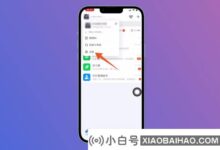

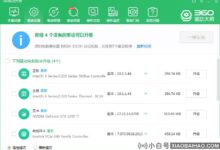
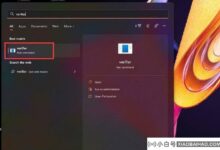

评论前必须登录!
注册